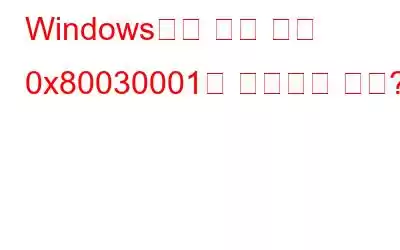Windows에서 파일이나 폴더를 대상으로 복사하려고 할 때 가끔 0x80030001 "요청한 작업을 수행할 수 없습니다."라는 오류가 나타납니다. 일반적으로 이는 요청된 파일이나 폴더가 저장되는 디스크 또는 파일 시스템과 관련이 있습니다. 이 문제를 영구적으로 해결하기 위해 사용할 수 있는 문제 해결 기술은 아래에 설명되어 있습니다.
방법 1: 디스크 오류 확인
파일 시스템이나 디스크 손상이 잠재적으로 문제의 원인일 수 있습니다. 디스크 검사를 실행하여 이러한 경우인지 확인할 수 있습니다. 이렇게 하면 잠재적인 오류가 발견되고 수정되어 궁극적으로 복사 문제가 해결됩니다. 방법은 다음과 같습니다.
1단계: Win + E를 누르고 파일 탐색기를 시작합니다.
2단계: 복사할 파일이 있는 디스크를 찾아 마우스 오른쪽 버튼으로 클릭합니다.
3단계: 상황에 맞는 메뉴가 나타나면 속성을 선택하세요.
4단계: 를 클릭해야 하는 새 창이 열립니다. 도구 탭.
5단계: 이제 확인 버튼을 클릭한 다음 을 클릭하세요. >드라이브 검색/드라이브 복구 옵션.
6단계: 이 프로세스를 완료하는 데 몇 분 정도 걸립니다. 프로세스를 중단하지 말고 완료되면 파일을 복사할 수 있는지 확인하세요.
또한 읽어 보세요: 파일 전송 속도 향상: 9 Windows PC용 최고의 파일 복사 소프트웨어(2023)
방법 2: 파일을 더 작은 배치로 복사해야 합니다
시스템 리소스가 과도하게 사용되기 때문에 한 번에 많은 파일을 복사하려고 하면 이 오류가 발생할 수 있습니다. 시스템 리소스가 더 공평하게 나누어지도록 파일을 더 작은 그룹으로 복사해 볼 수 있습니다. 이렇게 하면 리소스 남용 및 중단 가능성이 줄어듭니다. 이를 통해 문제의 원인이 될 수 있는 파일을 쉽게 찾아낼 수 있습니다.
또한 읽어 보세요: 파일을 복사하는 동안 Windows 10 PC가 정지되는 경우 어떻게 해야 하나요?
방법 3: 바이러스 백신 일시 중지
바이러스 백신 소프트웨어는 바이러스 및 맬웨어로부터 컴퓨터를 보호하지만 복사와 같은 파일 활동을 방해하여 당면한 것과 같은 문제를 일으킬 수 있는 경우가 있습니다. 일시적으로 보안 소프트웨어를 비활성화한 다음 원하는 파일을 복사하여 문제가 발생하는지 확인할 수 있습니다. 평소에는 당신이 엄마 작업 표시줄에서 바이러스 백신 아이콘을 마우스 오른쪽 버튼으로 클릭한 후 상황에 맞는 메뉴에서 비활성화를 선택하면 됩니다.
또한 읽어 보세요: Windows에서 복사 및 붙여넣기가 작동하지 않는 문제를 해결하는 방법
방법 4: Windows 업데이트
Windows 업데이트에는 시스템의 알려진 문제와 취약점을 해결하는 버그 수정 및 패치가 포함되는 경우가 많습니다. 따라서 Windows를 업데이트하는 것은 복사 실수를 해결하는 또 다른 방법입니다. 복사 오류 및 파일 작업과 관련된 기타 문제도 이러한 업그레이드 및 업데이트를 통해 해결될 수 있습니다. 단계는 다음과 같습니다.
1단계: Win + I를 눌러 Windows 설정을 엽니다.
2단계: 왼쪽 패널에서 창 업데이트를 클릭합니다.
3단계: 오른쪽에 있는 업데이트 확인을 클릭하세요.
프로세스를 계속 진행하면 모든 업데이트가 다운로드되어 설치됩니다.
또한 읽어보세요. : 클립보드를 사용하여 Windows 10 장치 간에 복사하여 붙여넣는 방법
방법 5: 하드 디스크 조각 모음
파일이 하드 디스크에 저장되면 여러 곳에 분산됩니다. 조각으로 알려진 작은 조각의 섹터. 전문가들은 한 달에 한 번씩 하드 디스크 조각 모음을 수행하여 관련 조각을 모두 모으는 것을 권장합니다. 이렇게 하면 PC 속도가 향상되고 파일 복사 속도가 빨라집니다. 하드 디스크 조각 모음 방법은 다음과 같습니다.
1단계: 아래 버튼에서 고급 시스템 최적화 프로그램을 다운로드하고 설치합니다.
< p data-eventsource="DownloadNow_post_button">2단계: 앱을 실행하고 왼쪽 패널에서 디스크 클리너 및 최적화 프로그램을 클릭하세요.
3단계: 다음으로 디스크 최적화를 클릭하면 새 창이 열립니다.
4단계: 지금 검색 시작 버튼을 클릭하고 프로세스가 완료될 때까지 기다립니다.
또한 읽어 보세요. 고급 시스템 최적화 검토: 좋은 PC 청소 소프트웨어인가요?
Windows에서 복사 오류 0x80030001을 수정하는 방법에 대한 최종 결론은 무엇입니까?0x80030001 문제가 짜증스러울 수 있지만 적절한 문제 해결 절차를 따르면 문제를 해결할 수 있습니다. 오류가 다시 나타나면 Microsoft 지원 팀에 직접 문의하여 알려주세요. 그들은 문제의 정확한 원인을 정확히 찾아내고 이에 따라 적절한 해결책을 제공할 수 있습니다.
저희에게 알려주세요. 이제 질문이나 권장 사항이 있으면 아래 댓글에 남겨주세요. 우리는 귀하에게 해결책을 제공해 드리게 되어 기쁘게 생각합니다. 우리는 일반적인 기술 관련 문제에 대한 조언, 요령 및 솔루션을 자주 게시합니다. Facebook, Twitter, YouTube, Instagram, Flipboard, Pinterest에서도 저희를 찾으실 수 있습니다.
또한 읽어 보세요:
지정되지 않은 오류를 수정하는 가장 좋은 방법 Windows 10/11에서 파일이나 폴더를 복사할 때
복사 및 붙여넣기가 작동하지 않나요? 해결 방법은 다음과 같습니다!
읽기: 9